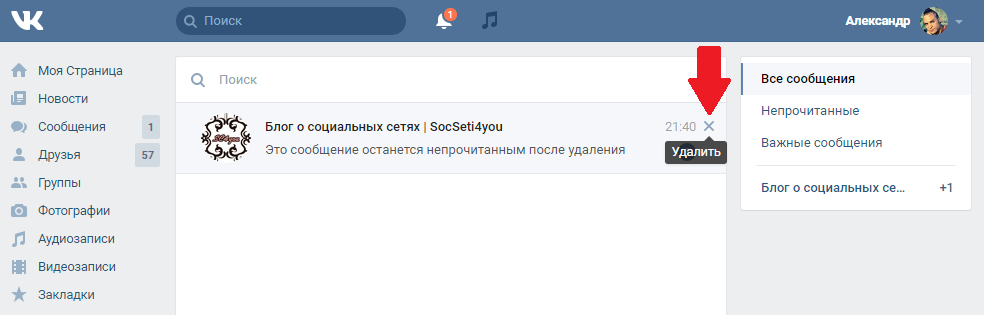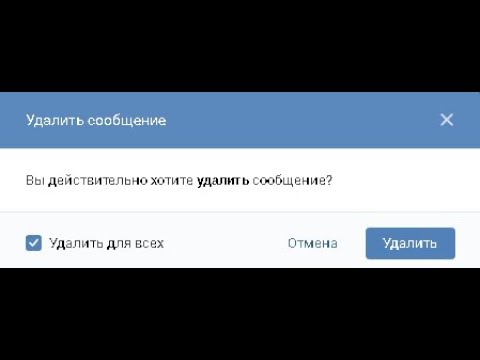Как удалить переписку ВК, чтобы у собеседника тоже удалилась
Автор admin На чтение 4 мин Просмотров 90к. Опубликовано
В социальных сетях и мессенджерах имеется функция удаления диалогов, материалов из сообщений и самих сообщений. Однако не везде и не всегда пользователи могут удалять переписку одновременно у двух участвующих сторон. Сегодня мы поговорим о том, как удалить переписку в ВК, чтобы у собеседника она тоже удалилась.
Относительно недавно в социальной сети ВКонтакте появилась опция удаления непрочитанных сообщений. Если ваш собеседник еще не открыл диалог, а также с момента отправки не прошло 24 часа, вы можете стереть посланные сообщения и у себя, и у вашего друга.
Содержание
- Удаление непрочитанных сообщений
- Полное удаление переписок
- Удаление с телефона
- Видеоинструкция
- Заключение
Удаление непрочитанных сообщений
Итак, как мы сказали, чтобы удалить переписку с обеих сторон, необходимо соблюдать одно условие – сообщения должны быть непрочитанными.
- Авторизуйтесь на сайте и откройте раздел «Сообщения».
- Зайдите в диалог, сообщения из которого вы хотите удалить.
- С помощью клика ЛКМ выделите свои сообщения, которые не прочитаны пользователем. Они отмечаются синим фоном.
- Кликните по кнопке с корзиной, расположенной на верхней панели окна с перепиской.
- Появится окно с предупреждением. Поставьте галочку в пункте «Удалить для всех» и подтвердите процедуру.
Готово! Когда собеседник зайдет в социальную сеть, он не увидит ваших сообщений. Если не поставить данную галочку, то переписку удалится только с вашей стороны.
Данный метод работает только на ваши сообщения. Стереть подобным образом сообщения, отправленные другими пользователями, невозможно. Вы можете удалить переписку со стороны собеседника только при получении доступа к его ПК, смартфону или аккаунту.
Полное удаление переписок
Мы рассмотрели удаление отдельных сообщений и условия, при соблюдении которых они сотрутся у всех участников диалога. Также вы можете полностью избавляться от других переписок. Для этого не нужно даже открывать диалоговое окно:
Также вы можете полностью избавляться от других переписок. Для этого не нужно даже открывать диалоговое окно:
- Зайдите в раздел «Сообщения».
- Наведите курсор мыши на правый верхний угол строки с последним сообщением, чтобы там появился крестик и всплывающее окно «Удалить».
- Подтвердите операцию удаления переписки.
Если вы все же открыли диалог, то нажмите на кнопку с тремя точками и в дополнительном меню выберите действие «Очистить историю сообщений». Затем также подтвердите процедуру в открывшемся окне.
Если у вас есть доступ к аккаунту вашего собеседника, то вы можете проделать те же действия от его лица. В таком случае переписка удалится у обоих пользователей.
Если при удалении вы забыли поставить галочку «Удалить для всех», то необходимо проделать следующие действия:
- Вернуться в диалог с пользователем.
- Возле удаленных сообщений кликнуть на кнопку «Восстановить».
- Затем снова проделать все шаги по первой инструкции.

Мнение эксперта
Василий
Руководитель проекта, эксперт по модерированию комментариев.
Задать вопрос
Помните, что исправить свою ошибку вы должны не позднее, чем по прошествии 24 часов. После этого не получится восстановить сообщения, но они останутся у вашего собеседника.
Удаление с телефона
Официальное мобильное приложение пока не предоставляет функционал для удаления переписки у получателя. Однако со смартфона вы можете зайти на мобильную версию сайта ВКонтакте и воспользоваться инструментарием полноценной социальной сети. Для этого нужно:
- Открыть с телефона данную ссылку в браузере.
- Авторизоваться на своей странице.
- Открыть раздел с переписками и зайти в диалоговое окно.
- Выделить сообщения и через дополнительное меню выбрать вариант «Удалить».
Видеоинструкция
Обязательно ознакомьтесь с прикрепленным роликом, чтобы изучить вопрос удаления переписок ВКонтакте досконально.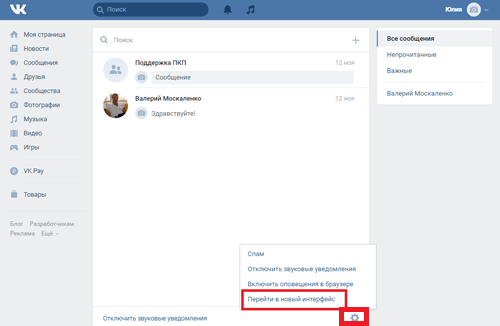 В ролике подробно показываются все шаги и действия, которые позволяют стереть целые переписки и отдельные сообщения, а также восстановить их при необходимости.
В ролике подробно показываются все шаги и действия, которые позволяют стереть целые переписки и отдельные сообщения, а также восстановить их при необходимости.
Заключение
К сожалению, удалить переписку у себя и собеседника одновременно можно только в определенном случае. Если вам повезет, а пользователь не прочтет сообщения, то с помощью функционала сайта ВК вы сможете стереть переписку и у другого человека.
Задавайте свои вопросы в комментариях, а мы оперативно и максимально развернуто ответим на них!
Как удалить сообщение Вконтакте. Можно ли удалить сразу все сообщения Вконтакте, и отправленное у собеседника?
Переписка — одна из основных задач, которую мы выполняем в социальной сети.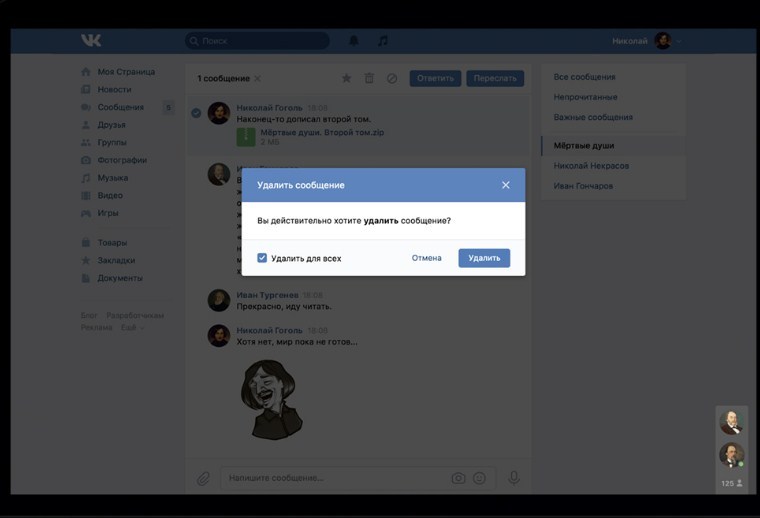 Ежедневно мы общаемся со многими пользователями, и отправляем большое количество сообщений. Некоторые из них, нам может понадобиться удалить. А иногда возникает задача, уничтожить весь архив сообщений.
Ежедневно мы общаемся со многими пользователями, и отправляем большое количество сообщений. Некоторые из них, нам может понадобиться удалить. А иногда возникает задача, уничтожить весь архив сообщений.
Содержание
- Как удалить сообщение Вконтакте?
- Сначала с ПК
- Теперь попробуем уничтожить отдельное сообщение, работая через приложение Вконтакте
- Очистка истории переписки с отдельным пользователем
- Как удалить отправленное сообщение Вконтакте у собеседника?
- Пробуем удалить отправленный текст с компьютера
- С телефона по аналогии
- Как удалить сразу все сообщения Вконтакте
- Скачать и запустить программу
- Добавляем свой аккаунт
- Полностью удаляем переписку Вконтакте
- Видео гид. Удаление сообщений Вконтакте — подробное руководство
Как удалить сообщение Вконтакте?
Давайте попробуем сделать это в полной версии (с компьютера), и работая через мобильное приложение.
Сначала с ПК
Войдите на свою страницу Вконтакте (инструкция по входу), перейдите в раздел «Сообщения«, и откройте диалог с нужным пользователем.
В окне переписки, Вам необходимо найти и выделить сообщение, которое нужно уничтожить. Пролистайте весь текст, найдите нужный, и выделите, нажав на него курсором мыши. Сообщение будет подсвечено, а в верхней части экрана появиться меню. Здесь нужно нажать на значок корзины (удаление).
Обратите внимание. Вы одновременно можете выделять несколько сообщений. Достаточно поочередно щелкать на них курсором.
Сообщения будут удалены.
Обратите внимание. Сразу после этого, доступна ссылка для восстановления. Она активна, пока вы не закрыли диалог или не обновили страницу. С ее помощью можно восстановить текст переписки. Мы подробно разбирали этот вопрос в статье — как посмотреть удаленные сообщения в ВК.
Также имейте ввиду, что таким образом, текст сообщения удаляется только у Вас. При этом, у собеседника остается полная версия вашего диалога. Это кстати, и позволяет восстанавливать данные. Но и у собеседника можно уничтожить беседу — ниже мы разберем, как удалить отправленное сообщение.
Теперь попробуем уничтожить отдельное сообщение, работая через приложение Вконтакте
Запускаем клиент на вашем смартфоне. Войдите на свою страницу. Если забыли логин и пароль — вот инструкция Вам в помощь.
Открываем нужный диалог. Дальше действовать нужно следующим образом.
Если нам нужно удалить одно сообщение, тогда нужно щелкнуть по нему (короткое нажатие пальцем по экрану). У Вас появиться дополнительное окно — здесь нажимаем «Удалить«. После этого Вас попросят подтвердить операцию. Повторно нажимаем «Удалить«. Выбранный текст будет уничтожен.
Учтите, при работе через приложения, не будет ссылки для восстановления — отменить операцию будет невозможно.
В том случае, если речь идет о нескольких сообщениях, тогда нужно нажать на любое из них, и держать палец на экране до того момента, пока текст не станет подсвечен, а наверху появиться меню. Точно также выделяем все нужные сообщения, и в меню нажимаем на значок корзины (удаление). Во всплывающем окне подтверждаем операцию, нажав на кнопку «Удалить«.
Точно также выделяем все нужные сообщения, и в меню нажимаем на значок корзины (удаление). Во всплывающем окне подтверждаем операцию, нажав на кнопку «Удалить«.
Очистка истории переписки с отдельным пользователем
Если вы хотите полностью удалить текст ваших сообщений в выбранном диалоге, можете воспользоваться специальной функцией.
Открываем диалог. В верхней части окна разворачиваем меню, и здесь нажимаем «Очистить историю сообщений«.
Функция «Очистить историю сообщений»Получаем уведомление о том, что операцию будет невозможно отменить. Соглашаемся и нажимаем на кнопку «Удалить«. Текст ваших сообщений будет полностью стерт.
Удаляем переписку ВконтактеНо у вашего партнера по переписке, останется копия. Что делать с ней? Об этом ниже.
Как удалить отправленное сообщение Вконтакте у собеседника?
Как я уже отметил выше, удаляя данные из диалога, вы затрагивали только вашу копию переписки. Исходный оригинал, всегда оставался у собеседника. Поэтому особого смысла такая процедура не имела. Но недавно разработчики добавили возможность удалять отправленные сообщения. Используя эту функцию, вы уничтожали текст полностью. И если собеседник не успевал прочитать диалог, после использования нового инструмента, мы очищали отправленный по ошибке текст, и увидеть его уже было нельзя.
Исходный оригинал, всегда оставался у собеседника. Поэтому особого смысла такая процедура не имела. Но недавно разработчики добавили возможность удалять отправленные сообщения. Используя эту функцию, вы уничтожали текст полностью. И если собеседник не успевал прочитать диалог, после использования нового инструмента, мы очищали отправленный по ошибке текст, и увидеть его уже было нельзя.
В работе этой функции есть ограничение — она действует только для сообщений, которые были отправлены за последние 24 часа. Для более старых не сработает.
Снова пробуем в двух вариантах.
Пробуем удалить отправленный текст с компьютера
Процесс практически идентичен. Идем в нужный диалог, выделяем сообщения, которые планируем полностью удалить. В верхнем меню нажимаем «Удалить«.
Следующий шаг требует отдельного внимания. Во всплывающем окне нам нужно отметить пункт «Удалить для всех«. Благодаря активации этой опции, мы сотрем данные и у нашего собеседника.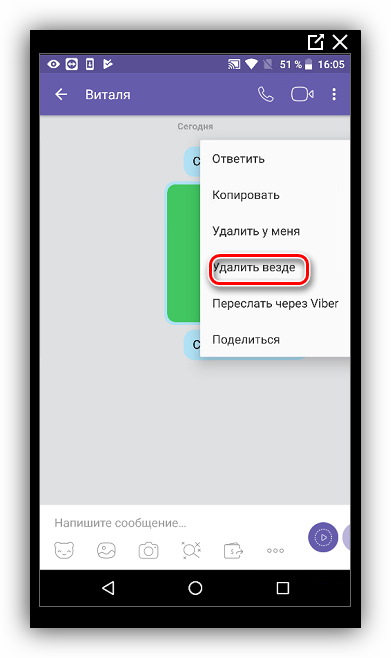 Не забываем нажать на кнопку «Удалить«, для завершения операции.
Не забываем нажать на кнопку «Удалить«, для завершения операции.
С телефона по аналогии
Здесь все тоже самое. Выделили нужное сообщение, перешли в режим удаления. Здесь отметили пункт «Удалить для всех«, и стерли.
Удаляем сообщение в ВК для всех, через мобильное приложениеКак удалить сразу все сообщения Вконтакте
Если Вы хотите полностью очистить свои диалоги, тогда Вам необходимо воспользоваться программой Sobot. Ниже будет поэтапно разобран весь процесс.
Скачать и запустить программу
Перейдите на официальный сайт по ссылке ниже:
http://sobot.ru.net/
В правом верхнем углу нажмите на кнопку «Скачать«.
Скачиваем программу SobotДля наших целей достаточно бесплатной версии.
На Ваш компьютер будет загружен архив. Откройте его и запустите там файл SocialBot.exe.
Запуск программы SobotДобавляем свой аккаунт
В окне программы переходим на вкладку «Аккаунты«. Здесь нажимаем кнопку «Добавить аккаунт«. На следующем шаге выбираем социальную сеть Вконтакте. В форме вводим логин и пароль, активируем пункт «Без прокси«. Теперь нажимаем на кнопку «Продолжить«.
Здесь нажимаем кнопку «Добавить аккаунт«. На следующем шаге выбираем социальную сеть Вконтакте. В форме вводим логин и пароль, активируем пункт «Без прокси«. Теперь нажимаем на кнопку «Продолжить«.
Вы получите сообщение о том, что был добавлен 1 аккаунт. Нажимаем на кнопку завершить, для перехода к следующему шагу. Если все было сделано верно, ваш профиль будет отображен в списке. И должен быть статус «Авторизация пройдена«.
Полностью удаляем переписку Вконтакте
Теперь давайте разберемся, можно ли удалить сразу все диалоги. Этот инструмент доступен в разделе «Функции«. Переходим туда, и выбираем Вконтакте. В открывшемся списке опций, нам нужно найти раздел «Очистить диалоги«. Здесь активируем переключатель в положение «On«, и нажимаем на кнопку «Продолжить«. Будет запущен процесс удаления.
Действуйте аккуратно — программа действительно работает.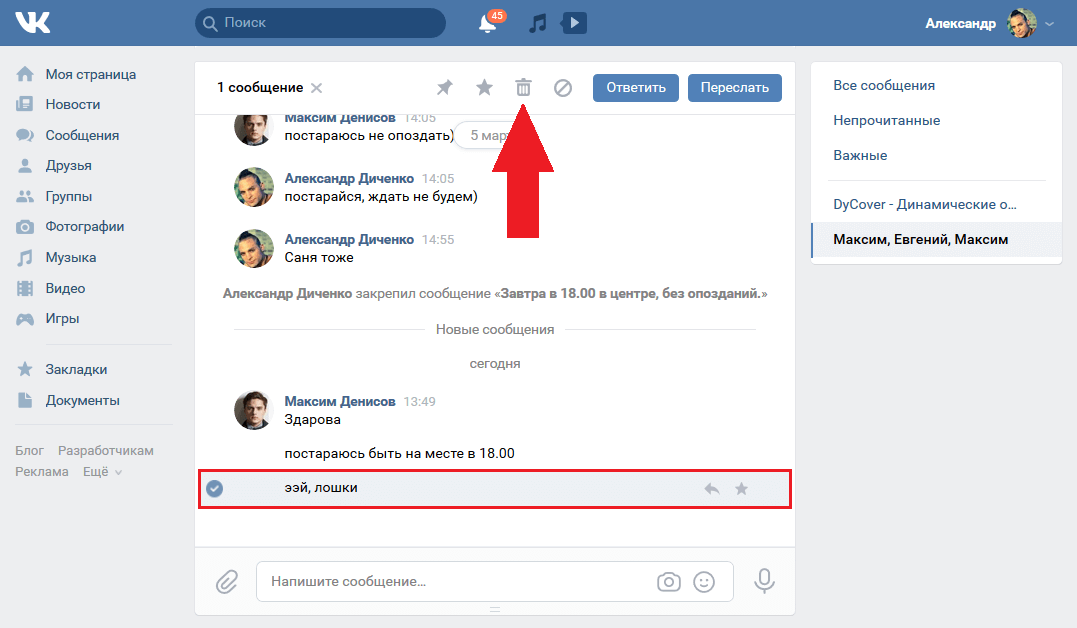 Она очистит всю вашу переписку, без возможности восстановления.
Она очистит всю вашу переписку, без возможности восстановления.
Видео гид. Удаление сообщений Вконтакте — подробное руководство
Как прочитать удаленные сообщения, диалоги ВК, которые удалил собеседник?
Вам нужно восстановить и прочитать удаленные сообщения ВК? Прочитать статью. В нем есть способы, как это сделать.
Всем известно, что ВКонтакте есть такая функция, как удаление сообщений — отдельных или целых диалогов. Собеседник при этом, открывая диалог с другим пользователем, видит, что сообщение удалено. Но часто бывает, что нужно прочитать удаленное сообщение. Как это сделать? В этой статье вы узнаете, как читать удаленные сообщения.
Как прочитать удаленные сообщения ВК, которые удалил собеседник?
Вы можете пошутить над собеседником и отправить ему пустое сообщение. Как это сделать, читайте в статье по этой ссылке .
Итак, вы удалили сообщение, но сделали это случайно и вам нужно его прочитать или возникли другие ситуации, когда вам нужно прочитать удаленные сообщения.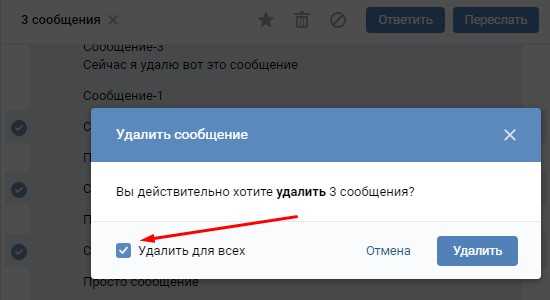
Восстановление одного сообщения
Нажмите «Восстановить»Если вы переписывались с пользователем, и вам нужно было удалить одно письмо, а потом нужно было срочно его прочитать, то просто нажмите на активную ссылку «Восстановить» . Этот способ работает, если вы вели диалог, удалили сообщение, а диалог еще не закрыли.
Запомни: Если удалять сообщения этим методом, то они остаются у собеседника.
После восстановления письмо будет отображаться в стандартном виде.
Отображение сообщений после восстановленияОбращение в службу поддержки ВК
Если вы удалили сообщение или диалог с пользователем и уже покинули эту страницу, то его можно восстановить, обратившись в службу поддержки.
Напишите сообщение в службу поддержкиДля этого выполните следующие действия:
- Перейти в раздел «Помощь» по этой ссылке .

- Напишите свой запрос в соответствующей строке.
- Нажмите «Отправить» .
- В тексте запроса указать ID ваша страница и профиль человека, с которым вы переписывались.
- Дождитесь ответа. Он будет отображаться в разделе «Мои вопросы» .
Примечание: Ваша удаленная переписка сохраняется у собеседника, поэтому вы можете попросить его отправить вам удаленные сообщения.
Расширение для браузера
Вкопт -Это расширение для браузера, которое помогает собирать все сообщения в специальный статистический файл, и если удалить какое-то сообщение, то его можно достать из файла и просмотреть.
Для установки и использования такого расширения выполните следующие действия:
- Скачать расширение можно по этой ссылке .

- Зайти в свой профиль ВКонтакте.
- Откройте раздел «Мои сообщения» .
- Благодаря установленному расширению, в этом разделе у вас появится новый пункт «Действия» .
- Откройте его и нажмите «Статистические данные» .
- Установите все необходимые параметры и нажмите на кнопку «Перейти» .
- В течение нескольких секунд данные будут обработаны, после чего вы получите результат — статистику переписки с каждым вашим другом или другим пользователем.
Теперь вы знаете все способы, которые помогут восстановить удаленные сообщения. Если служба поддержки отказала в вашем запросе, то воспользуйтесь расширением для браузера. Все просто и удобно. Удачи!
Видео: Как восстановить удаленный диалог ВК? Новый метод 2018. Без программ
youtube.com/embed/dGlrUTe7xGU» frameborder=»0″ type=»text/html»>Как в «Вайбере» удалить группу и сообщения в ней?
С каждым годом все большую популярность приобретает приложение Viber. Мессенджер активно используется как в личных, так и в рабочих целях, из-за чего при работе с ним часто возникают вопросы по его функционалу. Одной из проблем многих пользователей является вопрос, как удалить группу и сообщения в Вайере?
Как завершить общение в группе?
Рассматривая вопрос, как в «Вайере» удалить группу, необходимо понимать разницу между созданным чатом и диалогом, в котором было получено приглашение. В случае, если пользователь является гостем в группе, он может только выйти из нее — в этом случае он перестанет получать сообщения, но сам чат останется для других участников. Чтобы выйти из группы, достаточно нажать на функциональное меню, зайдя в чат, и выбрать пункт «Отписаться».
Удалить беседу
Если создатель группы выразил желание закончить диалог в диалоге, то он может удалить группу. Но окончательно удалить беседу можно только в том случае, когда из нее выйдут все пользователи.
Но окончательно удалить беседу можно только в том случае, когда из нее выйдут все пользователи.
Как удалить участника из группы в «Вайбере»? Это очень просто — для этого следует воспользоваться тем же меню с изображением шестеренки. В открывшемся окне будет представлен список всех участников группы, и администратор, нажав на каждого из них, сможет выбрать пункт «Удалить из чата». После того, как все пользователи покинут группу, ее создатель должен будет уйти сам, чтобы чат автоматически удалялся.
Удалить несколько сообщений
Чтобы скрыть некоторые сообщения, необходимо знать, как удалить группу в Vayer. Такие кардинальные действия излишни. Для удаления определенного количества сообщений или очистки всего чата в мессенджере есть специальный механизм. Чтобы удалить несколько сообщений в группе, нажмите на кнопку в правом верхнем углу, на которой изображена шестеренка, и выберите пункт «Редактировать сообщения».
В результате этого действия справа от каждого появляется «флажок», который необходимо установить, отметив все нужные пункты беседы.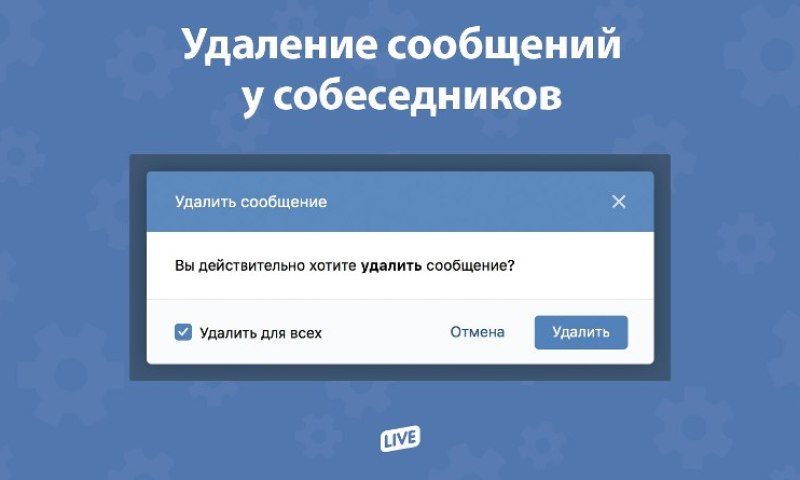 Когда вы закончили выбор, чтобы удалить все выбранные сообщения, вам останется только нажать на корзину в левом нижнем углу и подтвердить действие, нажав «ОК».
Когда вы закончили выбор, чтобы удалить все выбранные сообщения, вам останется только нажать на корзину в левом нижнем углу и подтвердить действие, нажав «ОК».
Удаление одного сообщения
Разбираясь с тем, как удалить сообщение в группе в «Вайере», не обязательно следовать алгоритму удаления нескольких элементов беседы. Если вы хотите стереть только одно отправленное сообщение, Viber предлагает пользователю два варианта — удалить только в своем чате или удалить везде. При этом второй способ возможен только с того аккаунта, с которого производилась отправка.
Чтобы открыть соответствующее меню, нужно зажать палец на сообщении, которое хотите удалить. При выборе опции «Удалить везде» сообщение будет удалено как в чате пользователя, так и у его собеседников, даже если они его не читали.
Резюме
Как видите, разобравшись в вопросах, как в «Вайере» удалить группу, одно или несколько сообщений или участника, понять принцип действия достаточно легко.